WPSoffice手机版如何制作表格 WPSoffice手机版制作表格教程

WPSoffice下载手机版2023最新免费安装
- 类型:其他软件
- 大小:595.17M
- 语言:简体中文
- 评分:
WPSoffice手机版如何制作表格?相信很多用户都喜欢使用WPSoffice来制作文档,这里还有超多种文档格式都是可以免费使用的,很多用户在使用手机版WPS的时候都是创建一些比较简单的文档,比较复杂的文档还是使用电脑比较好操作,制作Excel表格就是一个比较简单的文档,用户只需要别个来填入信息即可,很多用户还不知道WPSoffice手机版如何制作表格,那小编今天就为大家带来WPSoffice手机版制作表格教程,希望可以帮助到大家,详细内容请在下方查看。
WPSoffice手机版制作表格教程
第一,打开我们手机中的WPS Office
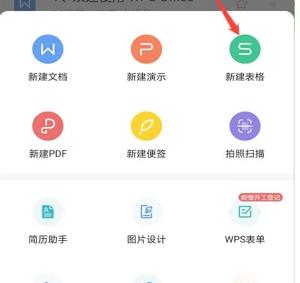
在首页里点击右下角的【+】按钮
第二,点击【新建表格】
第三,在新建表格界面中我们可以使用一些模板。今天以自己新建为例,故点击【新建空白】
这样就创建出一个新的表格
第四,想要在某个单元格中输入内容就点击这个单元格,点击之后就会出现输入界面,输入我们要的内容后点击旁边的【√】
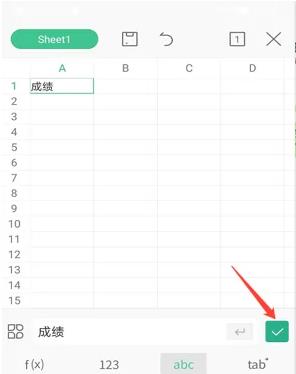
表格内容输入完成后,根据需要使用一些功能整理表格,点击左下角【工具】
例如,要加上表格边框,选定要加边框的内容,点击【工具】后的窗口里选择【开始】中的【边框】,选一个所需的边框样式
表格整理后点击左上角的【完成】和【完成】旁边的【保存】
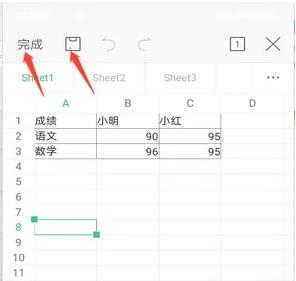
最后输入表格名称,点击【保存】即可


















